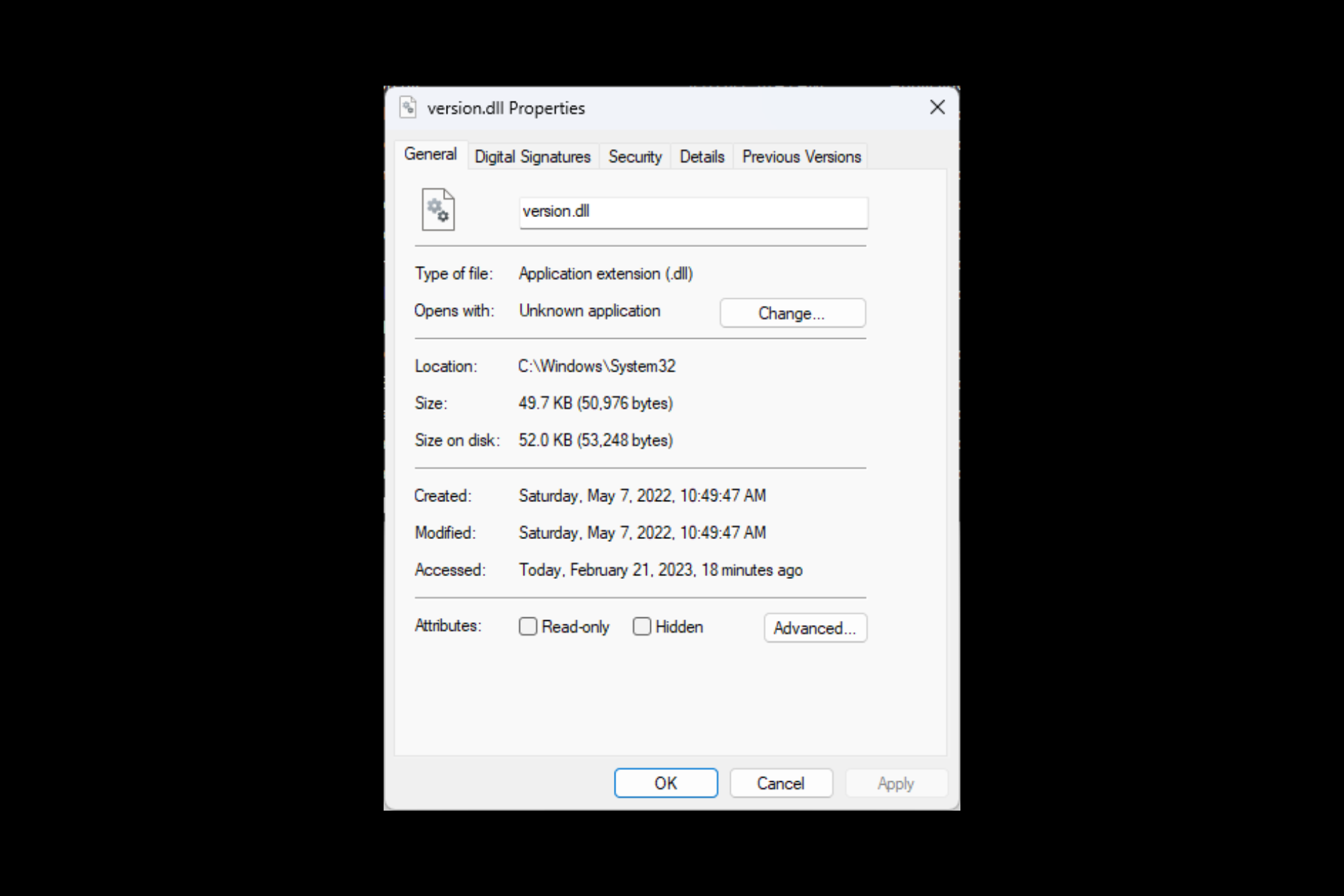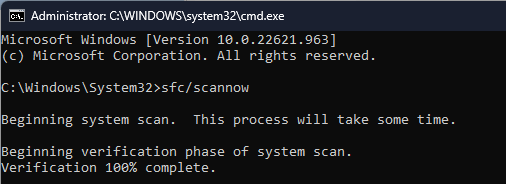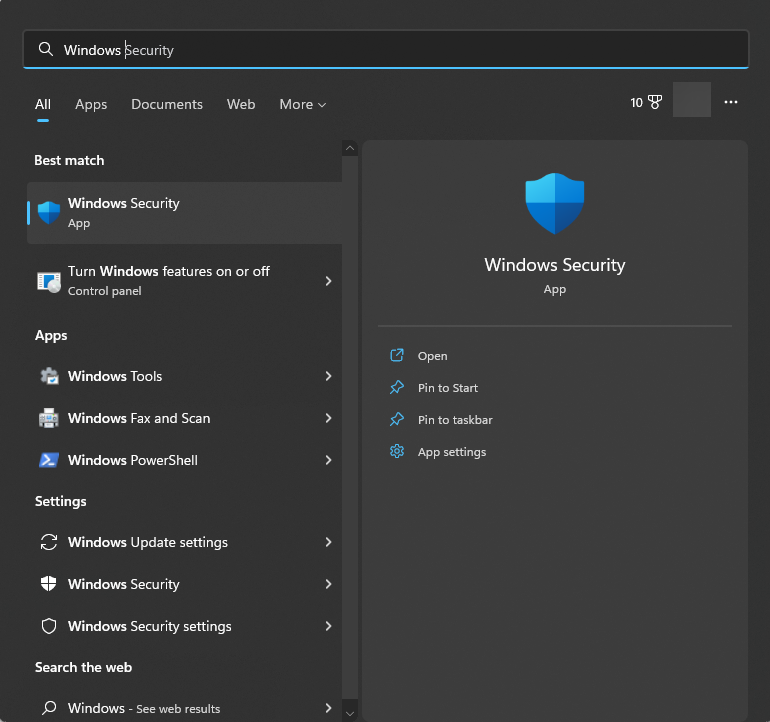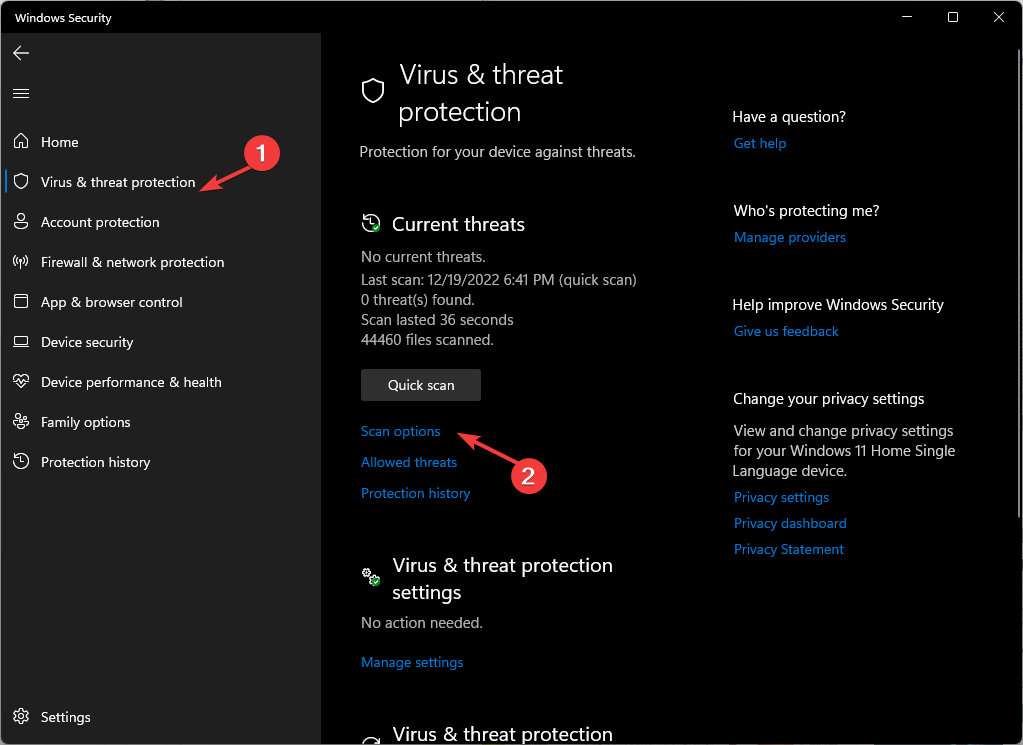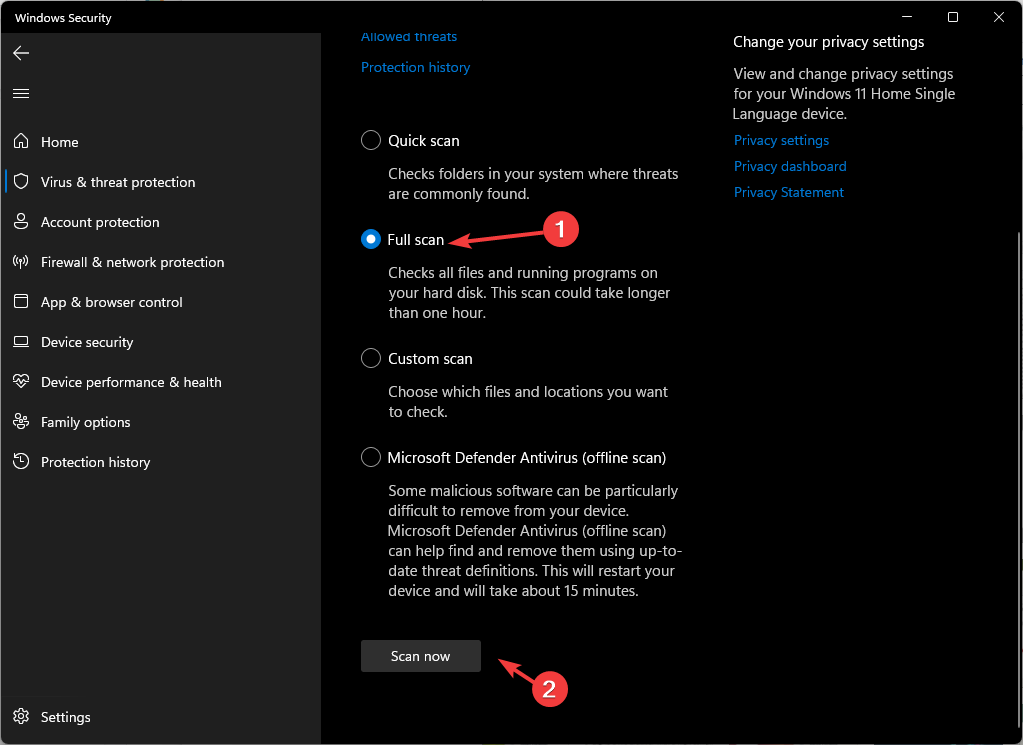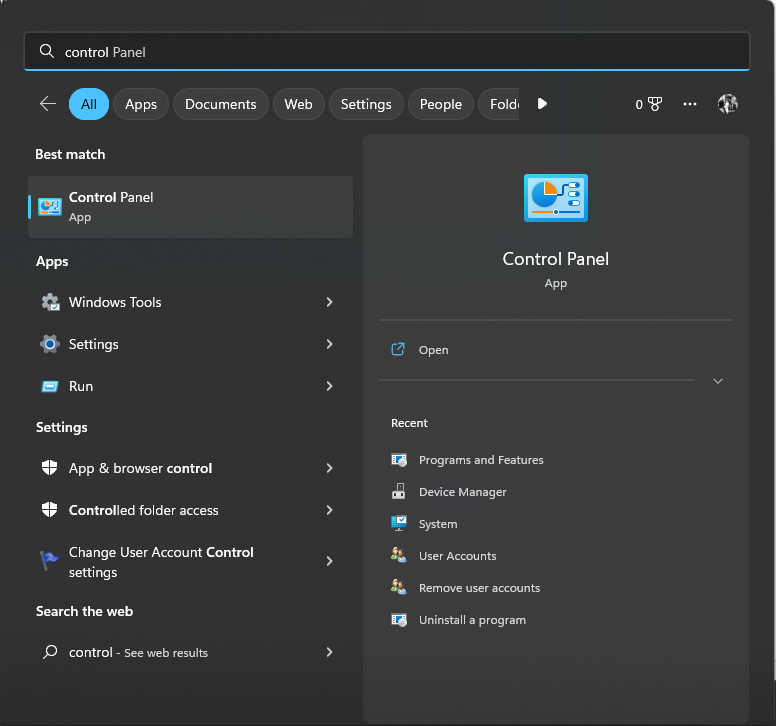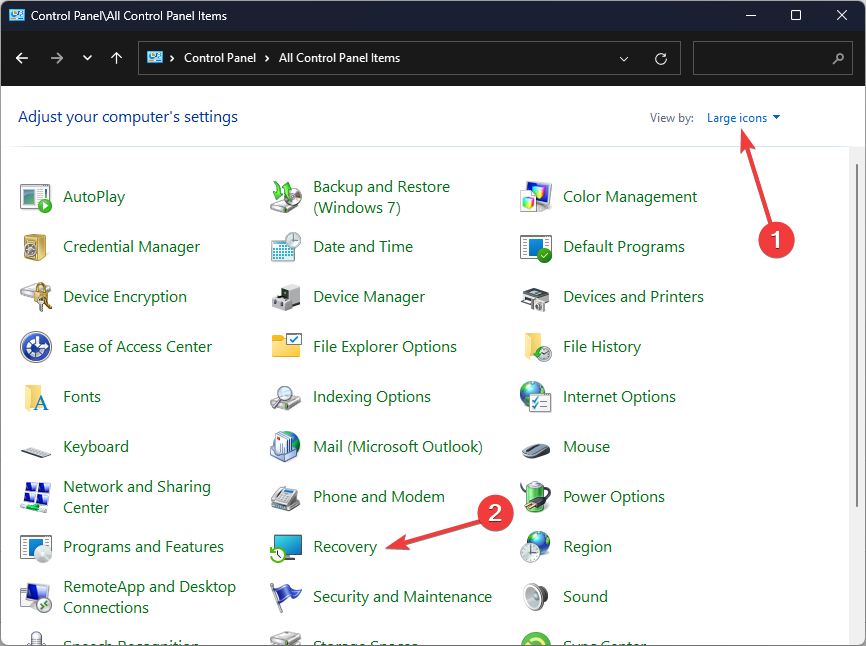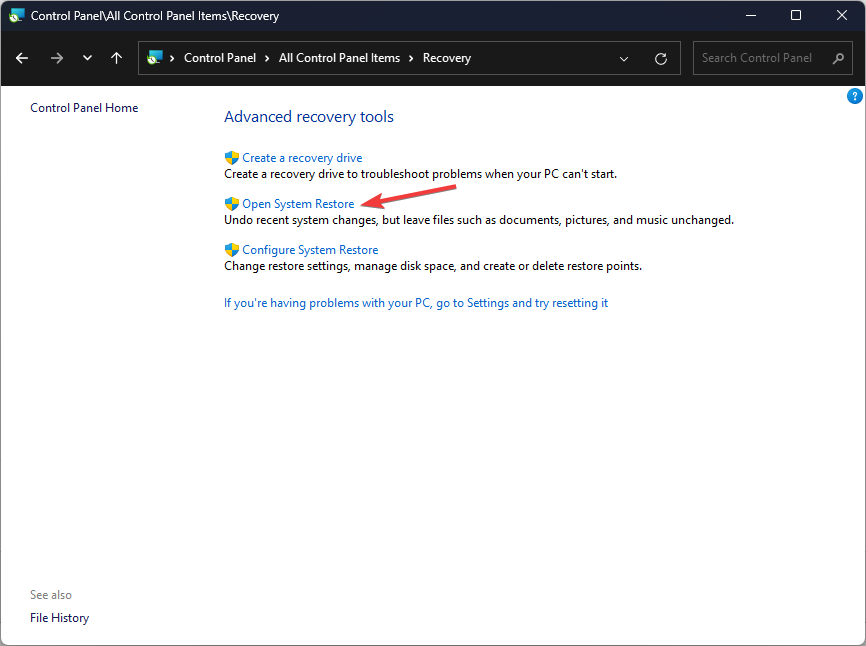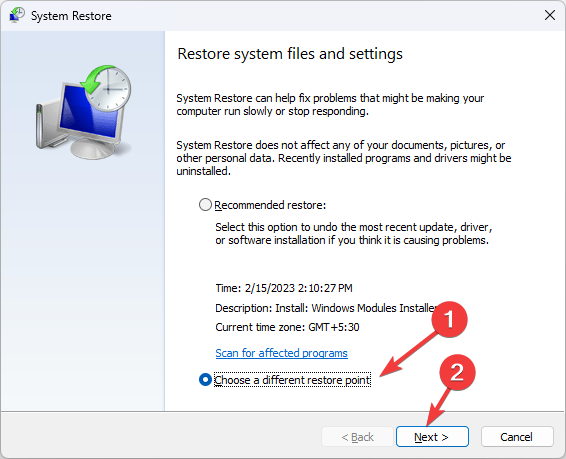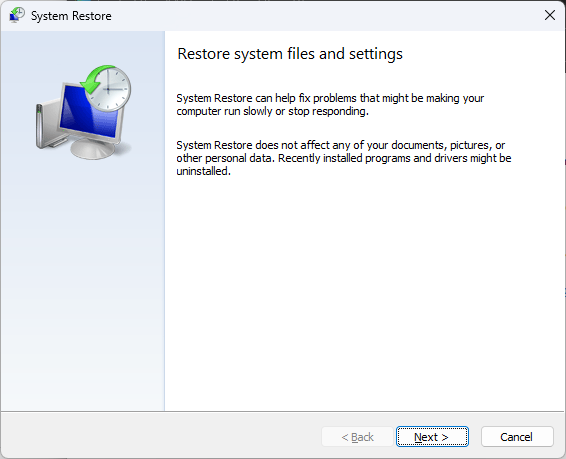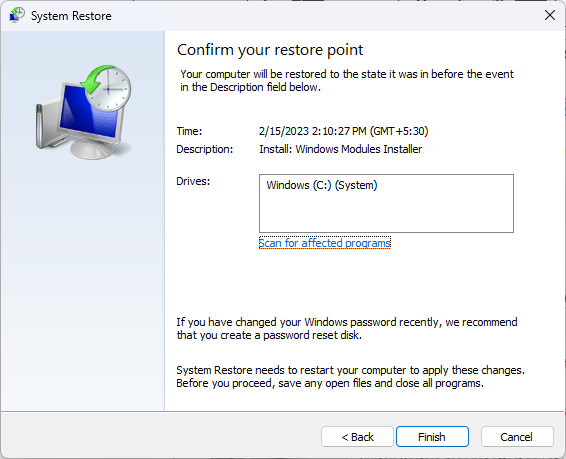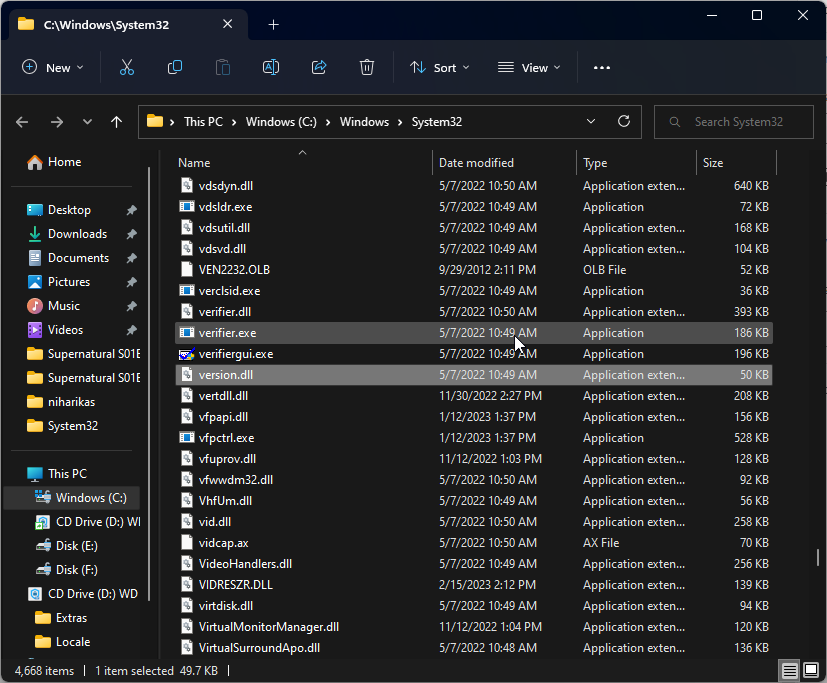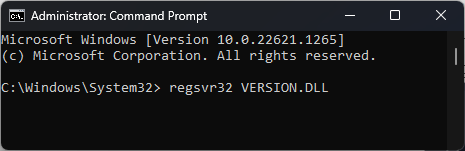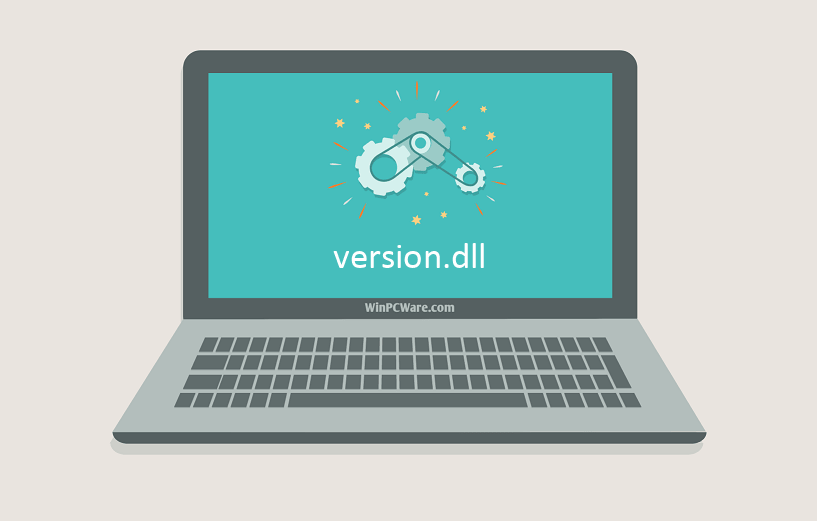Если вы столкнулись с ошибкой отсутствия файла version.dll при запуске программы, это может быть связано с неисправным программным обеспечением или поврежденным файлом DLL. В этом руководстве мы обсудим некоторые доступные методы решения проблемы после обсуждения причин.
Что такое Version.DLL?
Файл Version.dll, также известный как библиотеки проверки версий и установки файлов, является частью операционной системы Microsoft Windows. Файл DLL находится в папке C:WINDOWSsystem32 и содержит набор функций и процедур драйвера.
Это жизненно важный компонент, который обеспечивает правильную работу ваших программ Windows. Например, если файл version.dll отсутствует или поврежден, это может помешать работе программного обеспечения.
Что вызывает ошибку «Версия.DLL отсутствует»?
Ошибка отсутствия Version.DLL возникает, если ваш файл dll поврежден или удален; некоторые из распространенных причин:
- Заражение вредоносным ПО. Если ваш компьютер заражен вирусами или вредоносными программами, они могут заразить ваши системные файлы, включая файлы DLL.
- Стороннее вмешательство. Если между сторонним программным обеспечением и ОС возникает конфликт, это может привести к повреждению файла DLL.
- Сбой оборудования. Если ваш жесткий диск выйдет из строя, ваши системные файлы могут быть повреждены, отсюда и ошибка.
- Неправильная или прерванная установка. Если установка программного обеспечения или обновлений прервана или выполнена неправильно, это может вызвать проблему.
- Случайно удалено. Если вы удалили программу, которая использовала файл Version.DLL, она может быть удалена вместе с ним. Отсюда ошибка.
Что делать, если отсутствует Version.DLL?
Прежде чем приступить к каким-либо действиям по удалению программы, выполните следующие предварительные проверки:
- Перезагрузите компьютер.
- Убедитесь, что ваша Windows обновлена.
- Переустановите приложение, которое вызывает проблему.
1. Перерегистрируйте файл Version.DLL.
- Нажмите Windows клавишу, введите CMD и нажмите «Запуск от имени администратора».
- Введите следующую команду, чтобы снова зарегистрировать файл DLL, и нажмите Enter:
regsvr32 VERSION.DLL - Затем перезагрузите компьютер и запустите уязвимое приложение, чтобы убедиться, что проблема решена.
2. Запустите команду проверки системных файлов.
- Нажмите Windows клавишу, введите CMD и нажмите «Запуск от имени администратора».
- Скопируйте и вставьте следующую команду, чтобы запустить средство проверки системных файлов, и нажмите Enter:
sfc/scannow - Перезагрузите компьютер после завершения процесса.
3. Запустите проверку на наличие вредоносных программ
- Нажмите Windows клавишу, введите Безопасность Windows и нажмите Открыть.
- Найдите и щелкните Защита от вирусов и угроз на левой панели. Теперь нажмите «Параметры сканирования» на правой панели.
- Щелкните переключатель рядом с Полное сканирование и прокрутите вниз; нажмите Сканировать сейчас.
- Инструмент безопасности просканирует ваш компьютер, чтобы найти вредоносные файлы. Если он будет найден, он предложит вам удалить его. Удалите зараженные файлы и попробуйте запустить программу, чтобы проверить, сохраняется ли ошибка.
4. Восстановите свой компьютер до последней удачной конфигурации.
- Нажмите Windows клавишу, введите Панель управления и нажмите Открыть.
- Выберите «Крупные значки» для «Просмотр» и нажмите «Восстановить».
- В разделе «Дополнительные инструменты восстановления» нажмите «Открыть восстановление системы».
- В окне «Восстановление системы» нажмите «Выбрать другую точку восстановления» и нажмите «Далее».
- Выберите точку восстановления и нажмите «Далее».
- Теперь нажмите «Готово», и Windows будет восстановлена до выбранной точки.
5. Вручную переустановите файл Version.DLL.
- Зайдите на сайт DLL.
- Выберите версию, совместимую с вашим компьютером Windows.
- Загрузите zip-файл. Извлеките файл и сохраните его на рабочем столе или в любом доступном месте.
- Перейдите по этому пути
C:WindowsSystem32 - Найдите Version.dll; если он есть, переименуйте его как Versionold.dll.
- Скопируйте только что загруженный файл и вставьте его в папку System 32.
- Откройте командную строку с правами администратора, выполнив шаг 1 метода 1 или 2.
- Скопируйте и вставьте следующую команду и нажмите Enter:
regsvr32 VERSION.DLL - Перезагрузите компьютер.
Вместо выполнения всех этих технических шагов вы можете выбрать более простой и эффективный способ переустановки файла Version.dll.
Restoro является рекомендуемым программным обеспечением из-за его сложной технологии сканирования и восстановления DLL-файлов.
Итак, вот шаги, которые вы должны предпринять, чтобы исправить ошибку отсутствия файла version.dll. Попробуйте их и дайте нам знать, что сработало для вас в комментариях ниже.
Скачать сейчас
Ваша операционная система:
Как исправить ошибку Version.dll?
Прежде всего, стоит понять, почему version.dll файл отсутствует и почему возникают version.dll ошибки. Широко распространены ситуации, когда программное обеспечение не работает из-за недостатков в .dll-файлах.
What is a DLL file, and why you receive DLL errors?
DLL (Dynamic-Link Libraries) — это общие библиотеки в Microsoft Windows, реализованные корпорацией Microsoft. Файлы DLL не менее важны, чем файлы с расширением EXE, а реализовать DLL-архивы без утилит с расширением .exe просто невозможно.:
Когда появляется отсутствующая ошибка Version.dll?
Если вы видите эти сообщения, то у вас проблемы с Version.dll:
- Программа не запускается, потому что Version.dll отсутствует на вашем компьютере.
- Version.dll пропала.
- Version.dll не найдена.
- Version.dll пропала с вашего компьютера. Попробуйте переустановить программу, чтобы исправить эту проблему.
- «Это приложение не запустилось из-за того, что Version.dll не была найдена. Переустановка приложения может исправить эту проблему.»
Но что делать, когда возникают проблемы при запуске программы? В данном случае проблема с Version.dll. Вот несколько способов быстро и навсегда устранить эту ошибку.:
метод 1: Скачать Version.dll и установить вручную
Прежде всего, вам нужно скачать Version.dll на ПК с нашего сайта.
- Скопируйте файл в директорию установки программы после того, как он пропустит DLL-файл.
- Или переместить файл DLL в директорию вашей системы (C:WindowsSystem32, и на 64 бита в C:WindowsSysWOW64).
- Теперь нужно перезагрузить компьютер.
Если этот метод не помогает и вы видите такие сообщения — «version.dll Missing» или «version.dll Not Found,» перейдите к следующему шагу.
Version.dll Версии
Версия
биты
Компания
Язык
Размер
6.2.9200.16384
32 bit
Microsoft Corporation
U.S. English
16 kb
Версия
биты
Компания
Язык
Размер
6.1.7600.16385
32 bit
Microsoft Corporation
U.S. English
21 kb
Версия
биты
Компания
Язык
Размер
6.0.6002.18005
32 bit
Microsoft Corporation
U.S. English
20 kb
Версия
биты
Компания
Язык
Размер
6.0.6001.18000
64 bit
Microsoft Corporation
U.S. English
26.5 kb
Версия
биты
Компания
Язык
Размер
6.0.6001.18000
32 bit
Microsoft Corporation
U.S. English
20 kb
Версия
биты
Компания
Язык
Размер
5.1.2600.5512
32 bit
Microsoft Corporation
U.S. English
18.5 kb
Версия
биты
Компания
Язык
Размер
10.0.18362.1
64 bit
Microsoft Corporation
U.S. English
30 kb
Версия
биты
Компания
Язык
Размер
10.0.18362.1
32 bit
Microsoft Corporation
U.S. English
26.7 kb
Версия
биты
Компания
Язык
Размер
10.0.17763.1
64 bit
Microsoft Corporation
U.S. English
29.9 kb
Версия
биты
Компания
Язык
Размер
10.0.14393.0
64 bit
Microsoft Corporation
U.S. English
29.8 kb
Версия
биты
Компания
Язык
Размер
10.0.14393.0
32 bit
Microsoft Corporation
U.S. English
26.7 kb
Версия
биты
Компания
Язык
Размер
10.0.10586.0
64 bit
Microsoft Corporation
U.S. English
30.8 kb
Версия
биты
Компания
Язык
Размер
10.0.10586.0
32 bit
Microsoft Corporation
U.S. English
26.7 kb
метод 2: Исправление Version.dll автоматически с помощью инструмента для исправления ошибок
Как показывает практика, ошибка вызвана непреднамеренным удалением файла Version.dll, что приводит к аварийному завершению работы приложений. Вредоносные программы и заражения ими приводят к тому, что Version.dll вместе с остальными системными файлами становится поврежденной.
Вы можете исправить Version.dll автоматически с помощью инструмента для исправления ошибок! Такое устройство предназначено для восстановления поврежденных/удаленных файлов в папках Windows. Установите его, запустите, и программа автоматически исправит ваши Version.dll проблемы.
Если этот метод не помогает, переходите к следующему шагу.
метод
3: Установка или переустановка пакета Microsoft Visual C ++ Redistributable Package
Ошибка Version.dll также может появиться из-за пакета Microsoft Visual C++ Redistribtable Package. Необходимо проверить наличие обновлений и переустановить программное обеспечение. Для этого воспользуйтесь поиском Windows Updates. Найдя пакет Microsoft Visual C++ Redistributable Package, вы можете обновить его или удалить устаревшую версию и переустановить программу.
- Нажмите клавишу с логотипом Windows на клавиатуре — выберите Панель управления — просмотрите категории — нажмите на кнопку Uninstall.
- Проверить версию Microsoft Visual C++ Redistributable — удалить старую версию.
- Повторить деинсталляцию с остальной частью Microsoft Visual C++ Redistributable.
- Вы можете установить с официального сайта Microsoft третью версию редистрибутива 2015 года Visual C++ Redistribtable.
- После загрузки установочного файла запустите его и установите на свой ПК.
- Перезагрузите компьютер после успешной установки.
Если этот метод не помогает, перейдите к следующему шагу.
метод
4: Переустановить программу
Как только конкретная программа начинает давать сбой из-за отсутствия .DLL файла, переустановите программу так, чтобы проблема была безопасно решена.
Если этот метод не помогает, перейдите к следующему шагу.
метод
5: Сканируйте систему на наличие вредоносного ПО и вирусов
System File Checker (SFC) — утилита в Windows, позволяющая пользователям сканировать системные файлы Windows на наличие повреждений и восстанавливать их. Данное руководство описывает, как запустить утилиту System File Checker (SFC.exe) для сканирования системных файлов и восстановления отсутствующих или поврежденных системных файлов (включая файлы .DLL). Если файл Windows Resource Protection (WRP) отсутствует или поврежден, Windows может вести себя не так, как ожидалось. Например, некоторые функции Windows могут не работать или Windows может выйти из строя. Опция «sfc scannow» является одним из нескольких специальных переключателей, доступных с помощью команды sfc, команды командной строки, используемой для запуска System File Checker. Чтобы запустить её, сначала откройте командную строку, введя «командную строку» в поле «Поиск», щелкните правой кнопкой мыши на «Командная строка», а затем выберите «Запустить от имени администратора» из выпадающего меню, чтобы запустить командную строку с правами администратора. Вы должны запустить повышенную командную строку, чтобы иметь возможность выполнить сканирование SFC.
- Запустите полное сканирование системы за счет антивирусной программы. Не полагайтесь только на Windows Defender. Лучше выбирать дополнительные антивирусные программы параллельно.
- После обнаружения угрозы необходимо переустановить программу, отображающую данное уведомление. В большинстве случаев, необходимо переустановить программу так, чтобы проблема сразу же исчезла.
- Попробуйте выполнить восстановление при запуске системы, если все вышеперечисленные шаги не помогают.
- В крайнем случае переустановите операционную систему Windows.
В окне командной строки введите «sfc /scannow» и нажмите Enter на клавиатуре для выполнения этой команды. Программа System File Checker запустится и должна занять некоторое время (около 15 минут). Подождите, пока процесс сканирования завершится, и перезагрузите компьютер, чтобы убедиться, что вы все еще получаете ошибку «Программа не может запуститься из-за ошибки Version.dll отсутствует на вашем компьютере.
метод 6: Использовать очиститель реестра
Registry Cleaner — мощная утилита, которая может очищать ненужные файлы, исправлять проблемы реестра, выяснять причины медленной работы ПК и устранять их. Программа идеально подходит для работы на ПК. Люди с правами администратора могут быстро сканировать и затем очищать реестр.
- Загрузите приложение в операционную систему Windows.
- Теперь установите программу и запустите ее. Утилита автоматически очистит и исправит проблемные места на вашем компьютере.
Если этот метод не помогает, переходите к следующему шагу.
Frequently Asked Questions (FAQ)
QКакая последняя версия файла version.dll?
A6.2.9200.16384 — последняя версия version.dll, доступная для скачивания
QКуда мне поместить version.dll файлы в Windows 10?
Aversion.dll должны быть расположены в системной папке Windows
QКак установить отсутствующую version.dll
AПроще всего использовать инструмент для исправления ошибок dll
Файл version.dll считается разновидностью DLL-файла. DLL-файлы, такие как version.dll, по сути являются справочником, хранящим информацию и инструкции для исполняемых файлов (EXE-файлов), например sapisvr.exe. Данные файлы были созданы для того, чтобы различные программы (например, Windows) имели общий доступ к файлу version.dll для более эффективного распределения памяти, что в свою очередь способствует повышению быстродействия компьютера.
К сожалению, то, что делает файлы DLL настолько удобными и эффективными, также делает их крайне уязвимыми к различного рода проблемам. Если что-то происходит с общим файлом DLL, то он либо пропадает, либо каким-то образом повреждается, вследствие чего может возникать сообщение об ошибке выполнения. Термин «выполнение» говорит сам за себя; имеется в виду, что данные ошибки возникают в момент, когда происходит попытка загрузки файла version.dll — либо при запуске приложения Windows, либо, в некоторых случаях, во время его работы. К числу наиболее распространенных ошибок version.dll относятся:
- Нарушение прав доступа по адресу — version.dll.
- Не удается найти version.dll.
- Не удается найти C:WindowsSystem32version.dll.
- Не удается зарегистрировать version.dll.
- Не удается запустить Windows. Отсутствует требуемый компонент: version.dll. Повторите установку Windows.
- Не удалось загрузить version.dll.
- Не удалось запустить приложение, потому что не найден version.dll.
- Файл version.dll отсутствует или поврежден.
- Не удалось запустить это приложение, потому что не найден version.dll. Попробуйте переустановить программу, чтобы устранить эту проблему.
Файл version.dll может отсутствовать из-за случайного удаления, быть удаленным другой программой как общий файл (общий с Windows) или быть удаленным в результате заражения вредоносным программным обеспечением. Кроме того, повреждение файла version.dll может быть вызвано отключением питания при загрузке Windows, сбоем системы при загрузке version.dll, наличием плохих секторов на запоминающем устройстве (обычно это основной жесткий диск) или, как нередко бывает, заражением вредоносным программным обеспечением. Таким образом, крайне важно, чтобы антивирус постоянно поддерживался в актуальном состоянии и регулярно проводил сканирование системы.
Reregister the DLL file to fix the issue
by Srishti Sisodia
Srishti Sisodia is an electronics engineer and writer with a passion for technology. She has extensive experience exploring the latest technological advancements and sharing her insights through informative… read more
Updated on April 11, 2023
Reviewed by
Alex Serban
After moving away from the corporate work-style, Alex has found rewards in a lifestyle of constant analysis, team coordination and pestering his colleagues. Holding an MCSA Windows Server… read more
- Version.dll could be missing due to a faulty app or the dll file being deleted or corrupted by malicious software.
- This guide will discuss the solutions to fix the dll file missing error.
XINSTALL BY CLICKING THE DOWNLOAD FILE
This tool will replace the damaged or corrupted DLLs with their functional equivalents using its dedicated repository where it has the official versions of the DLL files.
- Download and Install Fortect on your PC
- Launch the tool and Start scanning to find DLL files that could be causing PC problems
- Right-click on Start Repair to replace broken DLLs with working versions
- Fortect has been downloaded by 0 readers this month.
If you encounter the version.dll file missing error when launching a program, then this could be due to faulty software or a corrupt DLL file. In this guide, we will discuss some available methods to fix the issue after discussing the causes.
What is Version.DLL?
Version.dll file, also known as Version Checking and File Installation Libraries, is a part of the Microsoft Windows operating system. The DLL file is located in the C:WINDOWSsystem32 folder and contains a set of driver functions and procedures.
It is a vital component that makes sure your Windows programs operate correctly. For example, if the version.dll file is missing or corrupted, it could stop the software from working.
What causes the Version.DLL is missing error?
The Version.DLL missing error occurs if your dll file is damaged or deleted; some of the common reasons are:
- Malware infection – If your computer is infected with viruses or malware, it could infect your system files, including the DLL files.
- Third-party interference- If there is a conflict between third-party software and OS, it could corrupt the DLL file.
- Hardware failure – If your hard drive fails, your system files could get damaged, hence the error.
- Incorrect or interrupted installation – If the installation of software or updates is interrupted or not done correctly, it could cause an issue.
- Deleted accidentally – If you have uninstalled a program that used the Version.DLL file, it may get deleted with it. Hence the error.
What can I do if Version.DLL is missing?
Before proceeding with any steps for uninstalling the program, go through the following preliminary checks:
- Restart your computer.
- Make sure your Windows is up to date.
- Reinstall the app which is causing the issue.
1. Reregister the Version.DLL file
- Press the Windows key, type CMD, and click Run as administrator.
- Type the following command to register the DLL file again and hit Enter:
regsvr32 VERSION.DLL - Then, restart the computer and launch the affected app to ensure the issue is resolved.
2. Run the System File Checker command
- Press the Windows key, type CMD, and click Run as administrator.
- Copy and paste the following command to run the system file checker and press Enter:
sfc/scannow - Restart your PC once the process is complete.
Instead of applying this manual process, you can make use of another efficient method to solve missing or broken DLL files on your PC.
3. Run a malware scan
- Press the Windows key, type Windows Security, and click Open.
- Locate and click Virus & threat protection from the left pane. Now click Scan options from the right pane.
- Click the radio button next to Full scan and scroll down; click Scan now.
- The security tool will scan your computer to find malicious files. If found, it will prompt you to delete it. Delete the infected files and try to launch the program to see if the error persists.
- Teams Error CAA30194: How to Fix it
- Comctl32.dll Not Found: How to Fix or Download it Again
- Shpafact.dll: What is It And How to Fix Its Errors
- Wininet.dll Not Found: How to Fix or Download it Again
- What is Runtime Error 339 & How to Quickly Fix it
4. Restore your PC to the last known good configuration
- Press the Windows key, type Control Panel, and click Open.
- Select Large icons for View by and click Recovery.
- Under Advanced recovery tools, click Open System Restore.
- On the System Restore window, click Choose a different restore point and click Next.
- Select the restore point and click Next.
- Now click Finish, and Windows will be restored to the chosen point.
5. Manually reinstall the Version.DLL file
- Go to the DLL website.
- Select the version that is compatible with your Windows computer.
- Download the zip file. Extract the file and save it to the Desktop or any accessible location.
- Navigate to this path
C:WindowsSystem32 - Look for Version.dll; if present, rename it as Versionold.dll.
- Copy the newly downloaded file and paste it into System 32 folder.
- Open the Command prompt with admin rights using step 1 in method 1 or 2.
- Copy and paste the following command and press Enter:
regsvr32 VERSION.DLL - Restart your computer.
Instead of getting through all these technical steps, you can choose an easier and more efficient way to reinstall the Version.dll file. using Fortect
So, these are the steps you must take to fix the version.dll file missing error. Try them and let us know what worked for you in the comments below.
Still experiencing issues?
SPONSORED
If the above suggestions have not solved your problem, your computer may experience more severe Windows troubles. We suggest choosing an all-in-one solution like Fortect to fix problems efficiently. After installation, just click the View&Fix button and then press Start Repair.
Иногда система Windows отображает сообщения об ошибках поврежденных или отсутствующих файлов version.dll. Подобные ситуации могут возникнуть, например, во время процесса установки программного обеспечения. Каждая программа требует определенных ресурсов, библиотек и исходных данных для правильной работы. Поэтому поврежденный или несуществующий файл version.dll может повлиять на неудачное выполнение запущенного процесса.
Файл был разработан для использования с программным обеспечением . Здесь вы найдете подробную информацию о файле и инструкции, как действовать в случае ошибок, связанных с version.dll на вашем устройстве. Вы также можете скачать файл version.dll, совместимый с устройствами Windows 10, Windows 8.1, Windows 8, Windows 7, Windows 7, Windows Vista, Windows Vista, Windows XP, которые (скорее всего) позволят решить проблему.
Совместим с: Windows 10, Windows 8.1, Windows 8, Windows 7, Windows 7, Windows Vista, Windows Vista, Windows XP
Популярность пользователя
Исправьте ошибки version.dll
- 1 Информация о файле version.dll
- 2 Ошибки, связанные с файлом version.dll
- 3 Как исправить ошибки, связанные с version.dll?
- 3.1 Сканирование на наличие вредоносных программ
- 3.2 Обновление системы и драйверов
- 3.3 Инструмент проверки системных файлов
- 3.4 Восстановление системы
- 4 Скачать version.dll
- 4.1 Список версий файла version.dll
Информация о файле
| Основная информация | |
|---|---|
| Имя файла | version.dll |
| Расширение файла | DLL |
| Описание | Version Checking and File Installation Libraries |
| Программного обеспечения | |
|---|---|
| программа | Microsoft® Windows® Operating System |
| автор | Microsoft Corporation |
| подробности | |
|---|---|
| MIME тип | application/octet-stream |
| Тип файла | Dynamic link library |
| система | Windows NT 32-bit |
| Авторские права | © Microsoft Corporation. All rights reserved. |
| Набор символов | Unicode |
| Языковая треска | English (U.S.) |
Наиболее распространенные проблемы с файлом version.dll
Существует несколько типов ошибок, связанных с файлом version.dll. Файл version.dll может находиться в неправильном каталоге файлов на вашем устройстве, может отсутствовать в системе или может быть заражен вредоносным программным обеспечением и, следовательно, работать неправильно. Ниже приведен список наиболее распространенных сообщений об ошибках, связанных с файлом version.dll. Если вы найдете один из перечисленных ниже (или похожих), рассмотрите следующие предложения.
- version.dll поврежден
- version.dll не может быть расположен
- Ошибка выполнения — version.dll
- Ошибка файла version.dll
- Файл version.dll не может быть загружен. Модуль не найден
- невозможно зарегистрировать файл version.dll
- Файл version.dll не может быть загружен
- Файл version.dll не существует
version.dll
Не удалось запустить приложение, так как отсутствует файл version.dll. Переустановите приложение, чтобы решить проблему.
OK
Проблемы, связанные с version.dll, могут решаться различными способами. Некоторые методы предназначены только для опытных пользователей. Если вы не уверены в своих силах, мы советуем обратиться к специалисту. К исправлению ошибок в файле version.dll следует подходить с особой осторожностью, поскольку любые ошибки могут привести к нестабильной или некорректно работающей системе. Если у вас есть необходимые навыки, пожалуйста, продолжайте.
Как исправить ошибки version.dll всего за несколько шагов?
Ошибки файла version.dll могут быть вызваны различными причинами, поэтому полезно попытаться исправить их различными способами.
Шаг 1.. Сканирование компьютера на наличие вредоносных программ.
Файлы Windows обычно подвергаются атаке со стороны вредоносного программного обеспечения, которое не позволяет им работать должным образом. Первым шагом в решении проблем с файлом version.dll или любыми другими системными файлами Windows должно быть сканирование системы на наличие вредоносных программ с использованием антивирусного инструмента.
Если по какой-либо причине в вашей системе еще не установлено антивирусное программное обеспечение, вы должны сделать это немедленно. Незащищенная система не только является источником ошибок в файлах, но, что более важно, делает вашу систему уязвимой для многих опасностей. Если вы не знаете, какой антивирусный инструмент выбрать, обратитесь к этой статье Википедии — сравнение антивирусного программного обеспечения.
Шаг 2.. Обновите систему и драйверы.
Установка соответствующих исправлений и обновлений Microsoft Windows может решить ваши проблемы, связанные с файлом version.dll. Используйте специальный инструмент Windows для выполнения обновления.
- Откройте меню «Пуск» в Windows.
- Введите «Центр обновления Windows» в поле поиска.
- Выберите подходящую программу (название может отличаться в зависимости от версии вашей системы)
- Проверьте, обновлена ли ваша система. Если в списке есть непримененные обновления, немедленно установите их.
- После завершения обновления перезагрузите компьютер, чтобы завершить процесс.
Помимо обновления системы рекомендуется установить последние версии драйверов устройств, так как драйверы могут влиять на правильную работу version.dll или других системных файлов. Для этого перейдите на веб-сайт производителя вашего компьютера или устройства, где вы найдете информацию о последних обновлениях драйверов.
Шаг 3.. Используйте средство проверки системных файлов (SFC).
Проверка системных файлов — это инструмент Microsoft Windows. Как следует из названия, инструмент используется для идентификации и адресации ошибок, связанных с системным файлом, в том числе связанных с файлом version.dll. После обнаружения ошибки, связанной с файлом %fileextension%, программа пытается автоматически заменить файл version.dll на исправно работающую версию. Чтобы использовать инструмент:
- Откройте меню «Пуск» в Windows.
- Введите «cmd» в поле поиска
- Найдите результат «Командная строка» — пока не запускайте его:
- Нажмите правую кнопку мыши и выберите «Запуск от имени администратора»
- Введите «sfc / scannow» в командной строке, чтобы запустить программу, и следуйте инструкциям.
Шаг 4. Восстановление системы Windows.
Другой подход заключается в восстановлении системы до предыдущего состояния до того, как произошла ошибка файла version.dll. Чтобы восстановить вашу систему, следуйте инструкциям ниже
- Откройте меню «Пуск» в Windows.
- Введите «Восстановление системы» в поле поиска.
- Запустите средство восстановления системы — его имя может отличаться в зависимости от версии системы.
- Приложение проведет вас через весь процесс — внимательно прочитайте сообщения
- После завершения процесса перезагрузите компьютер.
Если все вышеупомянутые методы завершились неудачно и проблема с файлом version.dll не была решена, перейдите к следующему шагу. Помните, что следующие шаги предназначены только для опытных пользователей
Загрузите и замените файл version.dll
Последнее решение — вручную загрузить и заменить файл version.dll в соответствующей папке на диске. Выберите версию файла, совместимую с вашей операционной системой, и нажмите кнопку «Скачать». Затем перейдите в папку «Загруженные» вашего веб-браузера и скопируйте загруженный файл version.dll.
Перейдите в папку, в которой должен находиться файл, и вставьте загруженный файл. Ниже приведен список путей к каталогу файлов version.dll.
- Windows 10: C:WindowsSystem32
- Windows 8.1: C:WindowsSystem32
- Windows 8: 1: C:WindowsSystem32
- Windows 7: C:WindowsSysWOW64
- Windows 7: C:WindowsSysWOW64
- Windows Vista: —
- Windows Vista: —
- Windows XP: —
Если действия не помогли решить проблему с файлом version.dll, обратитесь к профессионалу. Существует вероятность того, что ошибка (и) может быть связана с устройством и, следовательно, должна быть устранена на аппаратном уровне. Может потребоваться новая установка операционной системы — неправильный процесс установки системы может привести к потере данных.
Список версий файлов

Имя файла
version.dll
система
Windows 10
Размер файла
27424 bytes
Дата
2017-03-18
| Подробности файла | ||
|---|---|---|
| MD5 | 21b60105e1b145b31bff7c3b55851d1d | |
| SHA1 | 8312440ed5662bd454a4eb19029caa39026bdec4 | |
| SHA256 | f873e8a970b465b29ab033ebd430206601b16790969d82f10d269093a12ee9d1 | |
| CRC32 | ac579ea7 | |
| Пример расположения файла | C:WindowsSystem32 |

Имя файла
version.dll
система
Windows 8.1
Размер файла
26304 bytes
Дата
2014-11-21
| Подробности файла | ||
|---|---|---|
| MD5 | 3552feb0fce9ff1fa1e8e04fe3cf6ef5 | |
| SHA1 | 19d3ef8e7b381d30304b212d2558b3e3683c4081 | |
| SHA256 | 48806eb3c52837b8cc110e29e1c97c20719f1ff8997f5734f4d8d4a4c985911a | |
| CRC32 | b8bd3293 | |
| Пример расположения файла | C:WindowsSystem32 |

Имя файла
version.dll
система
Windows 8
Размер файла
16384 bytes
Дата
2012-07-26
| Подробности файла | ||
|---|---|---|
| MD5 | 682c3d4982b5375732a4273809365a0a | |
| SHA1 | 3e069aa5d47ed3bb1a0fb627b01a3d48adbeb079 | |
| SHA256 | fa62eb00740311d631c8237db40e2503b1c9fbab050aa17970339995c54845be | |
| CRC32 | 91749799 | |
| Пример расположения файла | 1: C:WindowsSystem32 |

Имя файла
version.dll
система
Windows 7
Размер файла
21504 bytes
Дата
-0001-11-30
| Подробности файла | ||
|---|---|---|
| MD5 | 702254574e7e52052de39408457b7149 | |
| SHA1 | d27f1672e605ba6fe202226f942e6cc635328bc5 | |
| SHA256 | 645ca9e88da21c63710a04a0f54421018df415a3d612112c71a255c49325c082 | |
| CRC32 | bf365451 | |
| Пример расположения файла | C:WindowsSysWOW64 |

Имя файла
version.dll
система
Windows 7
Размер файла
29184 bytes
Дата
2009-07-14
| Подробности файла | ||
|---|---|---|
| MD5 | 94e026870a55aaeaff7853c1754091e9 | |
| SHA1 | a4f845318e095d841b05e1400747ee4c28e1f28e | |
| SHA256 | b2f5d5629d12bdfa98dbed3898368f37d9009c7531b6909c7285a2c11c9a0f93 | |
| CRC32 | 616b3003 | |
| Пример расположения файла | C:WindowsSysWOW64 |

Имя файла
version.dll
система
Windows Vista
Размер файла
20480 bytes
Дата
-0001-11-30
| Подробности файла | ||
|---|---|---|
| MD5 | 69827805a221c21450ba22f4326a2ee3 | |
| SHA1 | 386c1e507ced6854e17a5f5b39dc513de33511b3 | |
| SHA256 | 2580ceb58be4aef7deb134f3ad251188caed05bc992b4fa977ccd11bd583be5e | |
| CRC32 | ee6839a8 | |
| Пример расположения файла | — |

Имя файла
version.dll
система
Windows Vista
Размер файла
27136 bytes
Дата
2009-04-11
| Подробности файла | ||
|---|---|---|
| MD5 | ea3d2b63ba304eb6edabbafa21599b47 | |
| SHA1 | c796979afce3a28d72c9ff6157292d3c9172af6f | |
| SHA256 | 01f6951d53721c62c94b4a3f6a0f6a2429b8805e1fcf61c2da4b5c8368a0ad3a | |
| CRC32 | 29f166ed | |
| Пример расположения файла | — |

Имя файла
version.dll
система
Windows XP
Размер файла
18944 bytes
Дата
2008-04-14
| Подробности файла | ||
|---|---|---|
| MD5 | c7ce131408739b0b3a318be2d0032719 | |
| SHA1 | adf263b658136ccb3cde72d0e6dd634c5a5e5143 | |
| SHA256 | caeeed45f6bab22f611b2200dc91e68426f169f5646247893cf3ac7efddd07b8 | |
| CRC32 | ec743873 | |
| Пример расположения файла | — |